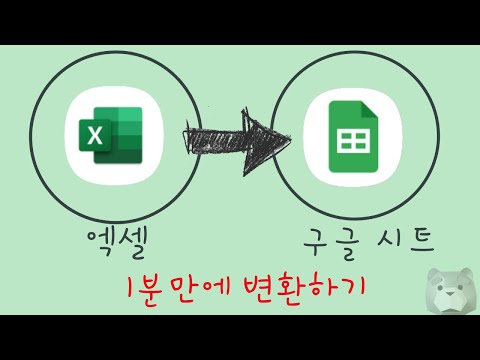
콘텐츠

Excel 스프레드 시트를 복사하고 붙여 넣어 시간을 절약하고 노력을 줄입니다. 이미 만든 후 다시 사용하려면 Excel의 빠른 복사 기술을 활용하여 데이터를 전송하십시오. 스프레드 시트를 복사하고 붙여 넣는 것은 실제 생활에서하는 것과 같습니다. 복사 된 자료를 원본에 "연결"하기 위해 링크가 생성됩니다. Excel을 사용하여 "링크없는"복사본을 만듭니다.
1 단계
Microsoft Excel을 엽니 다. "파일"탭을 클릭하고 "열기"를 선택합니다. 복사 할 스프레드 시트를 검색하고 두 번 클릭하여 기본 작업 영역에서 엽니 다.
2 단계
아이콘을 다시 두 번 클릭하여 Microsoft Excel의 다른 인스턴스를 엽니 다. 모니터가 두 개인 경우 Excel 복사본을 두 번째 모니터로 끕니다. 첫 번째 스프레드 시트를 기존 스프레드 시트에 복사하는 경우 이전 단계에서 사용한 프로세스를 반복하고이 두 번째 화면에서 엽니 다. 그렇지 않으면 빈 스프레드 시트가 복사 된 데이터를 기다립니다.
3 단계
복사 할 스프레드 시트 화면으로 돌아갑니다. "모두 선택"버튼을 클릭합니다. 캡션이없고 첫 번째 줄에서 "A"의 왼쪽, 첫 번째 열에서 "1"위에있는 작은 화살표가있는 사각형 모양이므로 인식 할 수 있습니다. 전체 스프레드 시트가 강조 표시됩니다. 복사하려면 키보드에서 "Ctrl"+ "C"키를 누르십시오.
4 단계
사본을 받으려면 다른 스프레드 시트를 클릭하십시오. 새 파일 인 경우 "Ctrl"+ "V"를 눌러 첫 번째 시트에 붙여 넣습니다. 기존 스프레드 시트를 연 경우 사본을 붙여 넣을 위치로 이동하여 클릭하고 "Ctrl"+ "V"를 누르십시오. 이 파일의 사본에는 원본에 대한 링크가 없습니다.
5 단계
"파일"탭을 클릭하고 "다른 이름으로 저장"을 선택하십시오. 새로 변경되거나 생성 된 스프레드 시트의 이름을 입력 한 다음 "확인"버튼을 클릭합니다.